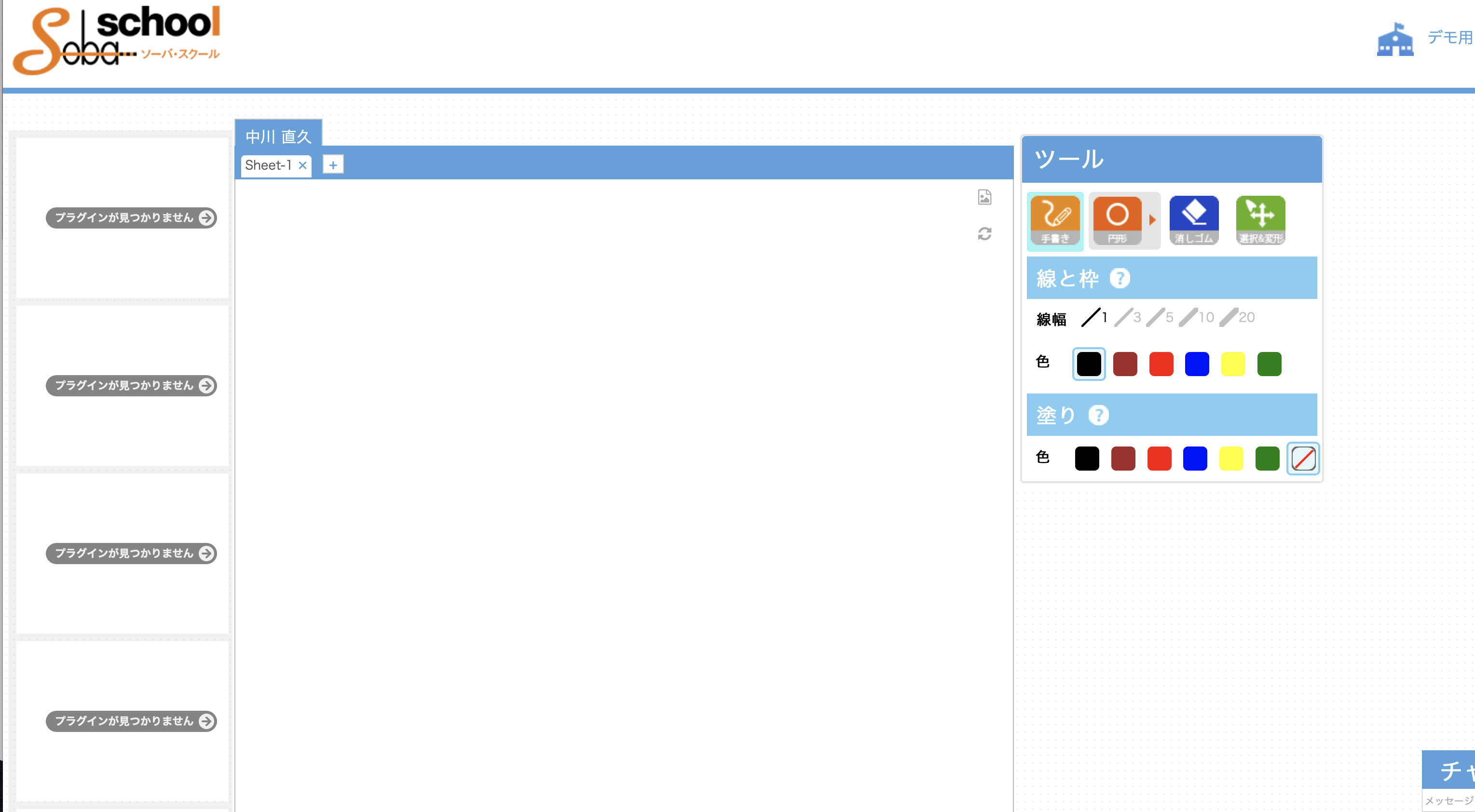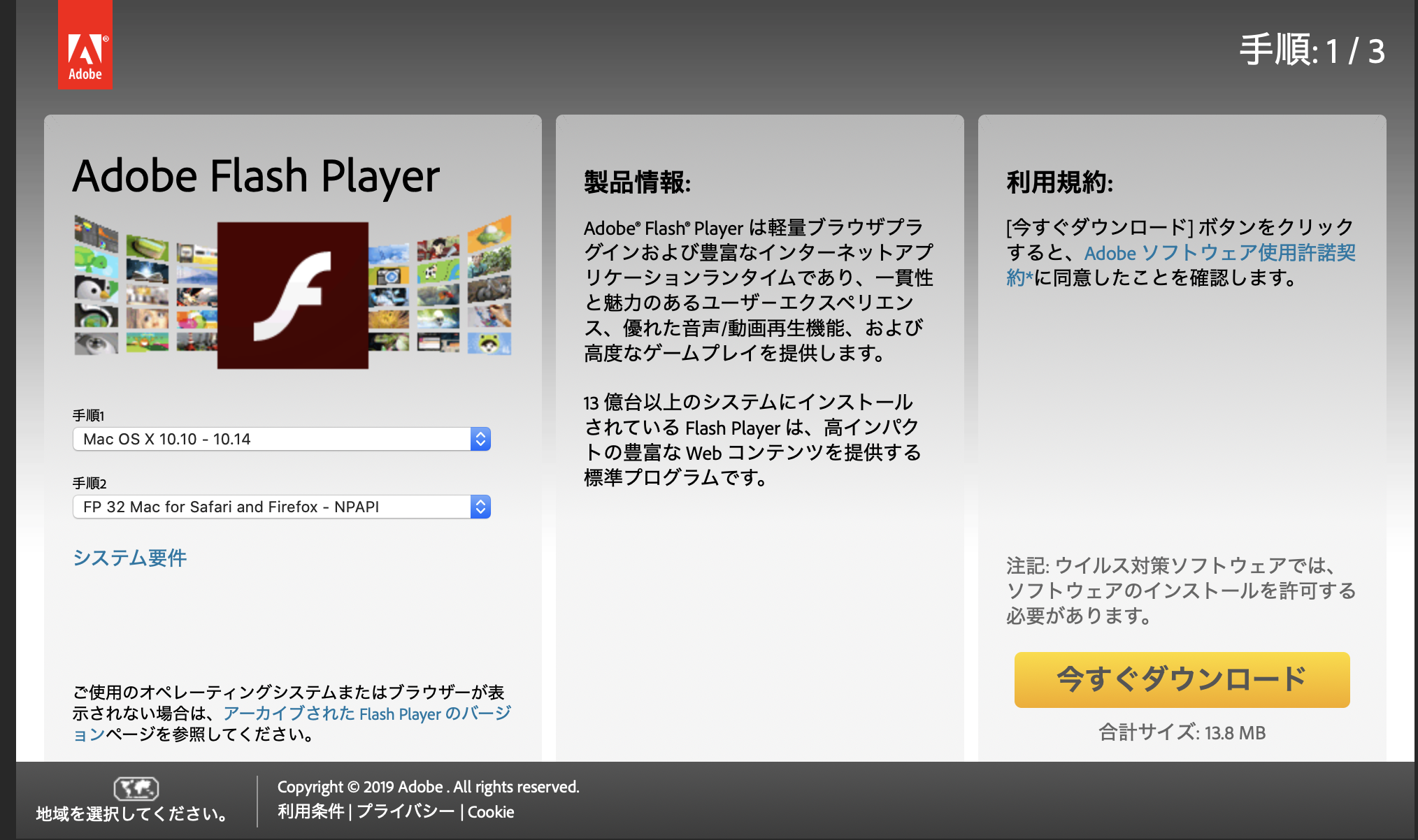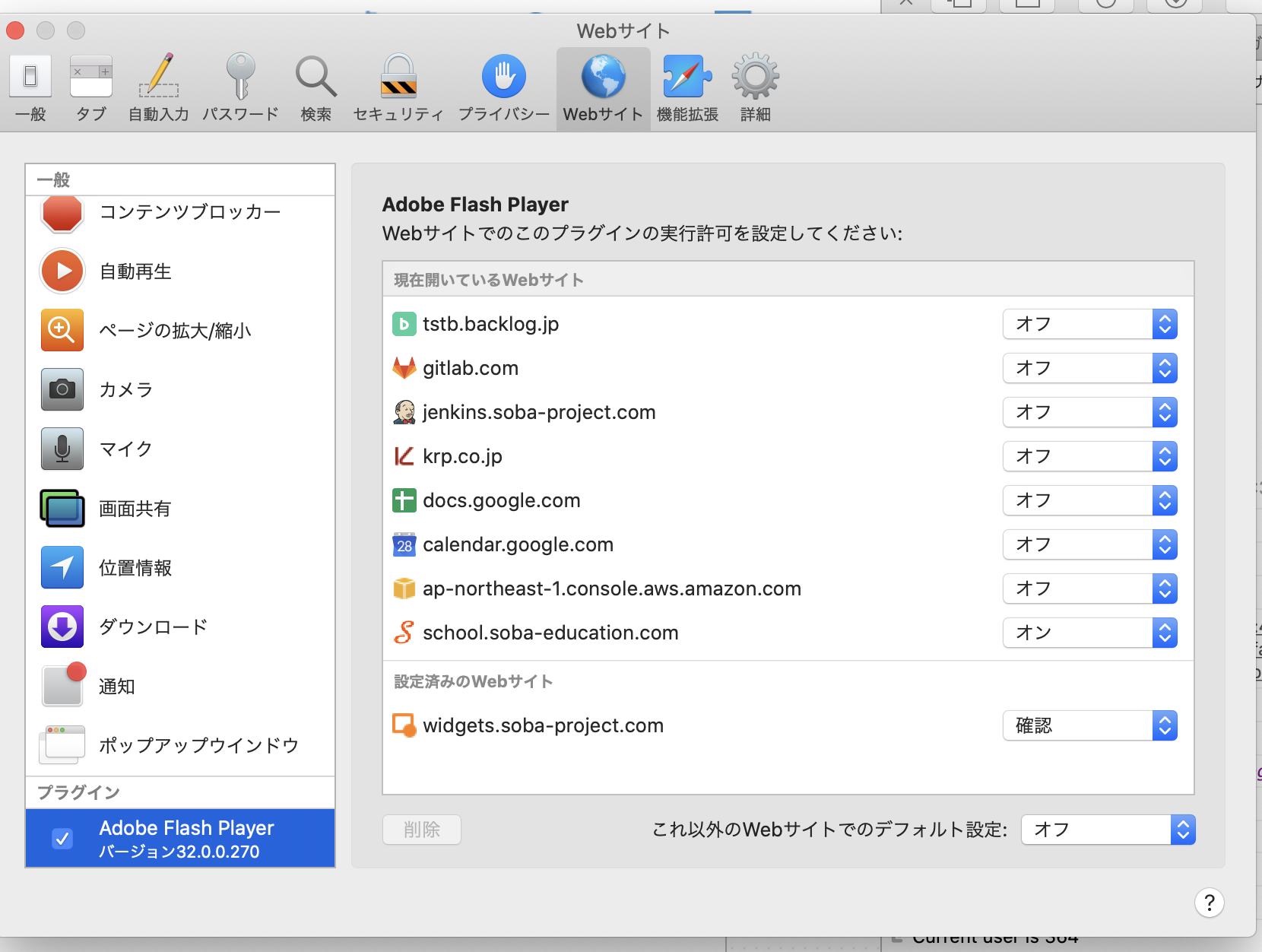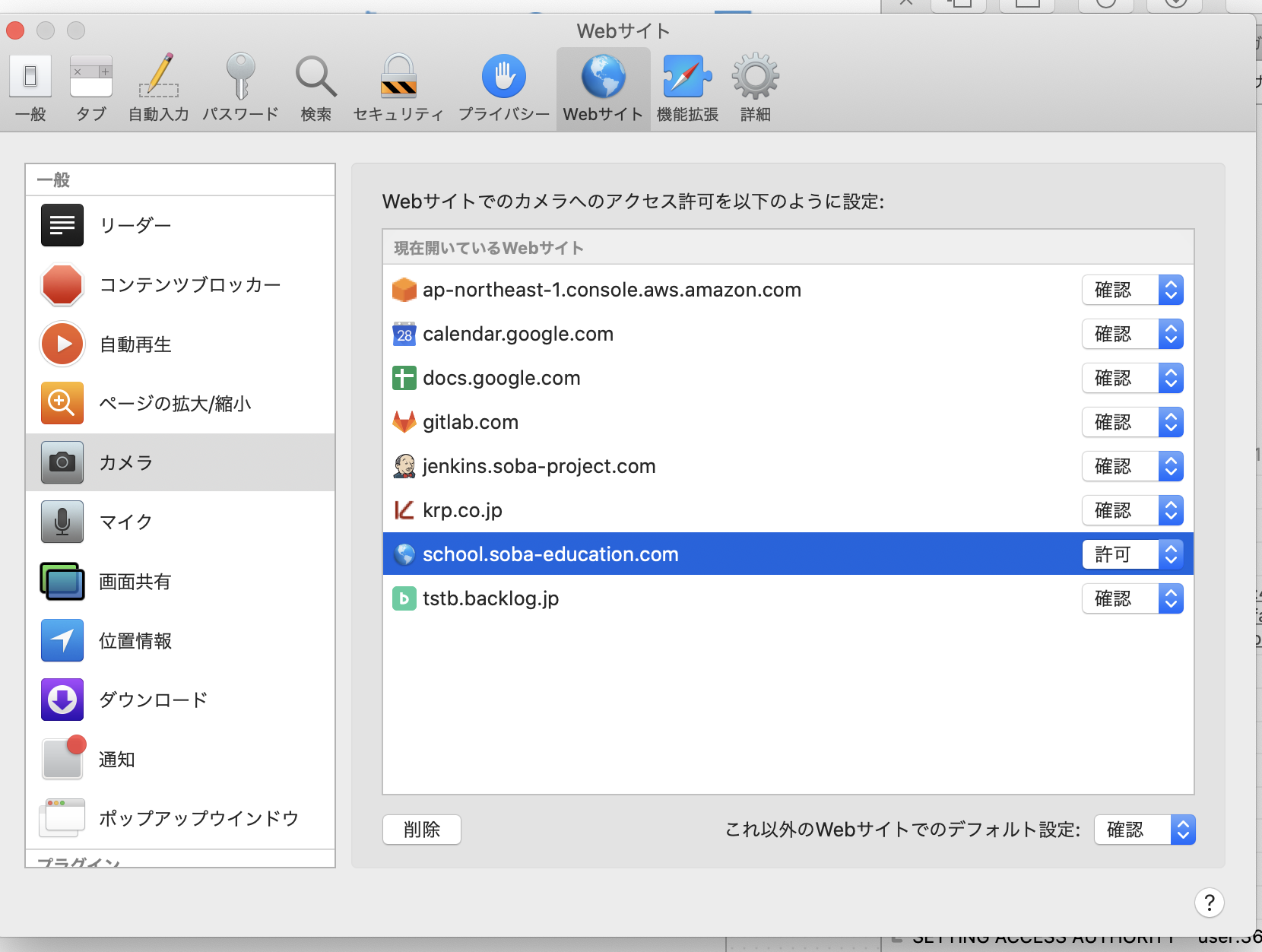SOBAスクールをご利用のお客様より「MacでSOBAスクールを開くと映像などが映らない」とご連絡をいただくことがございます。
下(画像1)のように画面に映像も映らず、右にツールなどは見えるものの、映像が映る左カラムには四角い枠の中にプラグインが無い旨の表示がある状態です。
MacでSOBAスクールをご利用の場合、Safari で使用されることが多いと思いますが、
現在Safari では、ほとんどのプラグインがサポート対象外になっています。
参照ページ:https://support.apple.com/ja-jp/HT202819
(Mac 用 Safari でインターネットプラグインを使う)
SOBAスクールでは Flash を使用しているため、再度Flashをインストールしていただくことが必要になります。
Flashをインストールする
映像が映る四角い枠の中にあるグレーのボタン「プラグインが見つかりません→」をクリックすると
自動でFlashのインストーラのダウンロードに誘導されます。(画像2)
今回、画像のように手順2の選択肢は、「FP 32 Mac for Safari and Firefox -NPAPI」選び「今すぐダウンロード」をクリックします。
「install_flash_player_osx.dmg 」がダウンロードフォルダに保存されます。
実行してあとはインストーラの指示に従いインストールします。
しかし、それだけではSafari再起動してもまだ映像は映りません。左カラムの四角い枠の中に、何も表示されない状態です(画像3)
これは、該当サイト(school.soba-education.com) に対し、プラグインの実行が許可されていない状態です。
Safari の環境設定でこのプラグインを適宜有効にしておく必要があります。
Safari の環境設定を開いて設定を変更する
1.Safari のメニューバーから「Safari」>「環境設定」の順に選択し、「Web サイト」をクリックします。
※以前のバージョンの Safari では、代わりに「セキュリティ」をクリックし、「プラグイン設定」をクリックしてください。
2.左側のリストからFlashのプラグインを選択します。下の方に隠れている場合もあるのでスクロールしてください。チェックボックスにチェックを入れ、プラグインを有効します。(画像4)
3.右側に表示されているSOBAスクール「school.soba-education.com」に対してプラグインのオンに切り替えます。「確認」を選択した場合、その Web サイトでプラグインを使う前に許可を求めるメッセージが表示されます。(画像5)
SOBAスクールの画面でカメラとマイクのアクセスを許可する
SOBAスクールの画面に戻ると、映像が映る四角い画面にグレーの人型のアイコンが表示されています。
そのアイコンをクリックすると、カメラとマイクへのアクセスを許可するかどうかを聞いてきますので、「許可」を押すと映像が映ります。
Mac OSによってはSafariでFlash Playerを有効にする方法が違いますので、下記ページを参考にしてみてください。
https://helpx.adobe.com/jp/flash-player/kb/enabling-flash-player-safari.html